
L'éditeur php Yuzai est là pour vous présenter une méthode intéressante de transformation du système d'exploitation : changer le système d'exploitation des ordinateurs Dell de Windows 10 à Windows XP. Windows XP est un système d'exploitation classique pour lequel de nombreuses personnes ont une profonde affection, tandis que Windows 10 est le dernier système d'exploitation largement utilisé aujourd'hui. Grâce à la transformation, les ordinateurs Dell peuvent revenir dans le passé et découvrir l'interface et les fonctions classiques de Windows XP. Découvrons ensemble ce processus de transformation !

En plus du Hype-V fourni avec win10, les machines virtuelles prenant en charge la virtualisation incluent VMware Workstation et VirtualBox. Aujourd'hui, nous parlons principalement de Hype-V.
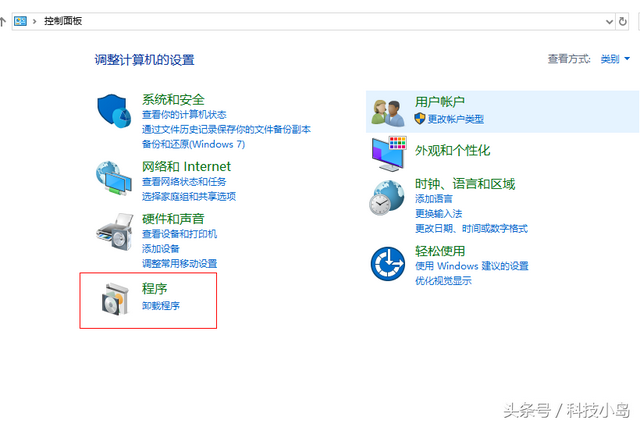
Ouvrez d'abord "Panneau de configuration">"Programmes">"Activer ou désactiver des fonctionnalités Windows"
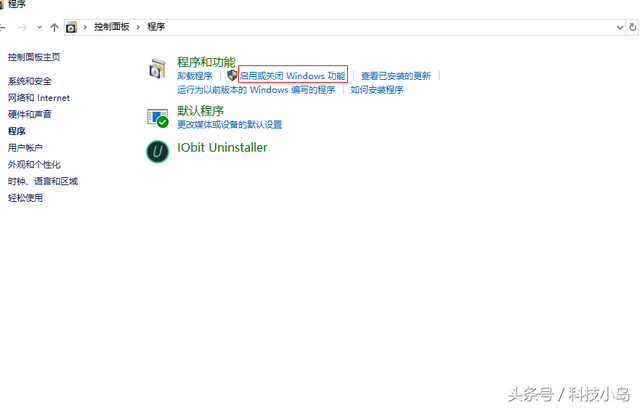
Sous la liste des fonctions, nous trouvons Hyper-V et le vérifions. Cliquez sur OK".
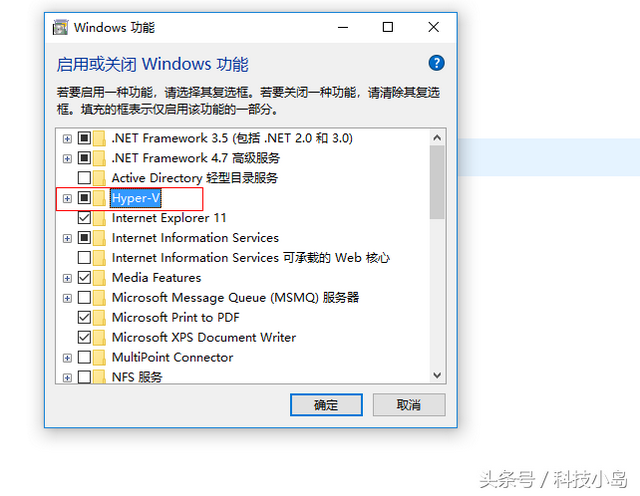
Ensuite, attendez
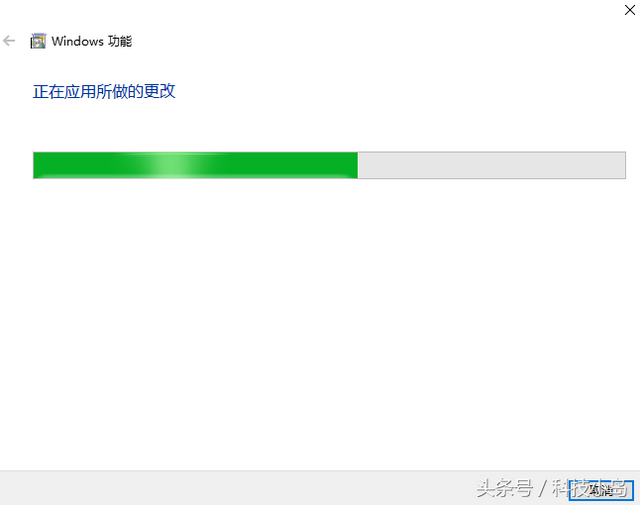
Après avoir attendu un moment, cliquez sur "Redémarrer maintenant".
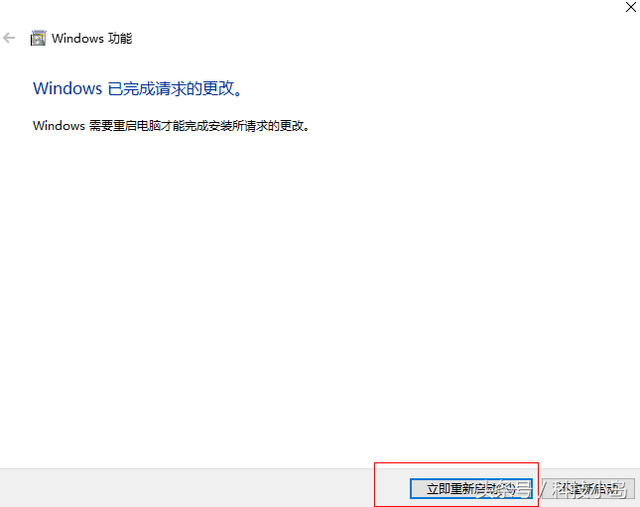
Après le redémarrage, démarrez l'ordinateur
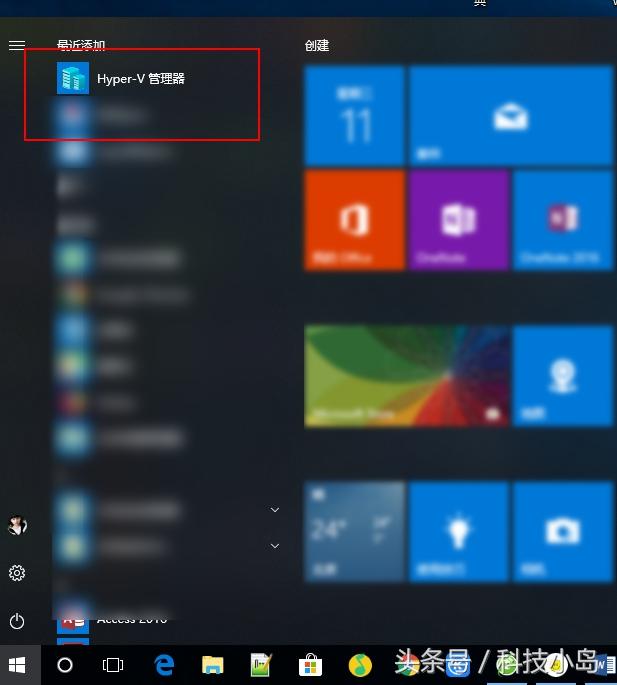
"Hyper-v Manager" apparaîtra dans la barre de programme, cliquez pour entrer
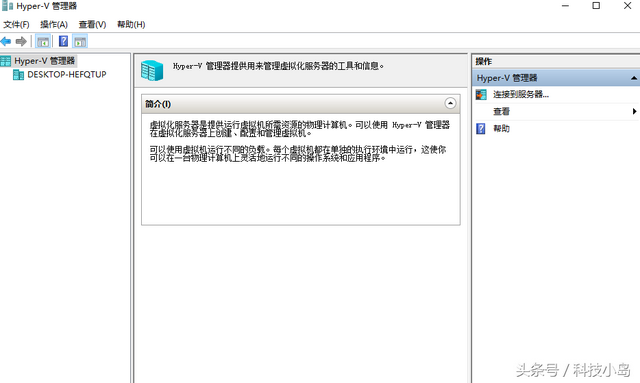
Ici, nous pouvons créer une machine virtuelle, vous pouvez installer n'importe quoi Un système Microsoft, Win7, Win10 et Linux, etc., prennent Windows XP comme exemple.
Cliquez sur la colonne sous le gestionnaire Hyper-V à gauche (ou cliquez avec le bouton droit sur "Nouveau") et vous verrez la barre de menu à droite 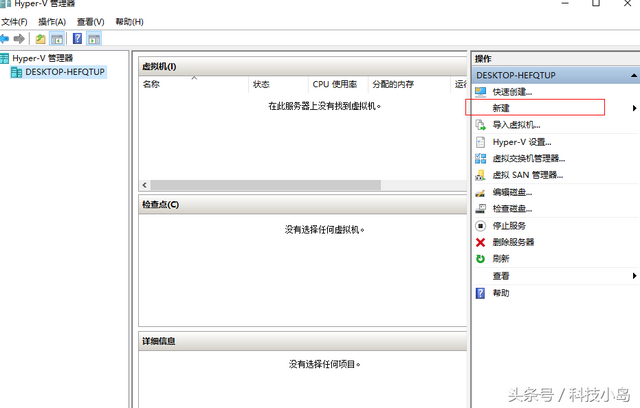
Cliquez sur "Nouveau"> "Machine virtuelle"
.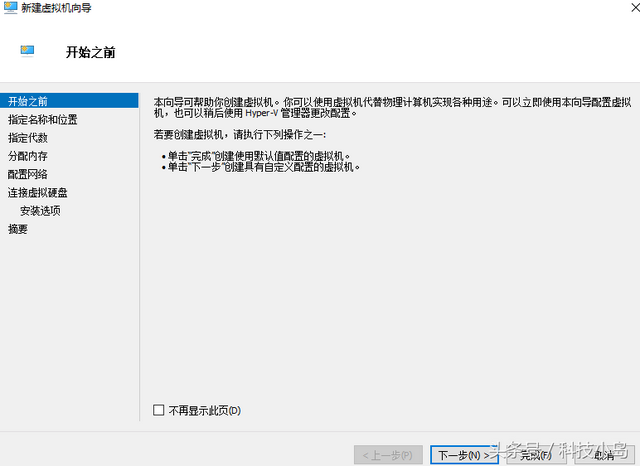
Connectez-vous Ensuite, nommez le nom de la machine virtuelle et le chemin de stockage. Vous pouvez nommer ou modifier le chemin de stockage selon vos besoins.
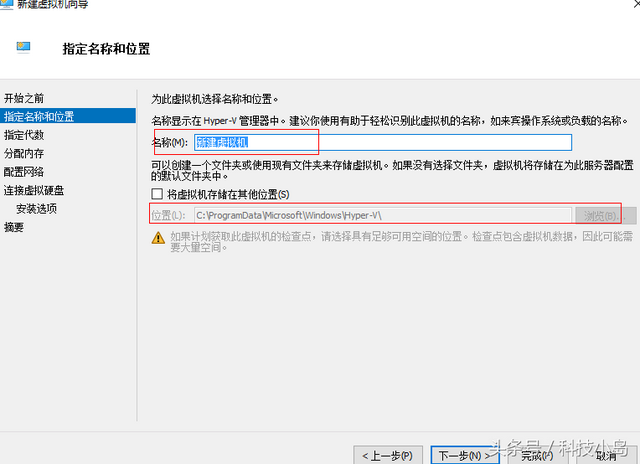
Ensuite, sélectionnez la génération de la machine virtuelle. Ici, je choisis la première génération par défaut
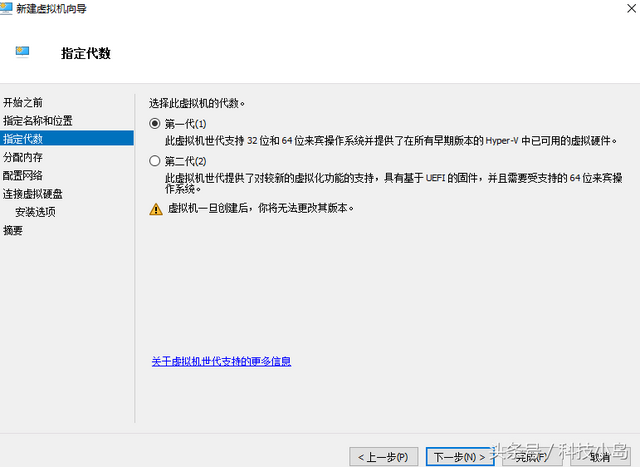
Ensuite, allouez de la mémoire à la machine virtuelle. Si vous avez plus de mémoire, vous pouvez en allouer une plus grande. ici
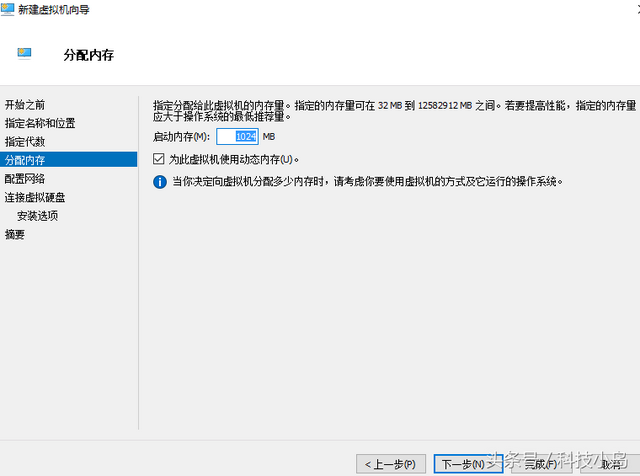
Configurer le réseau Sélectionnez d'abord "Non connecté", puis configurez la connexion une fois le système installé.
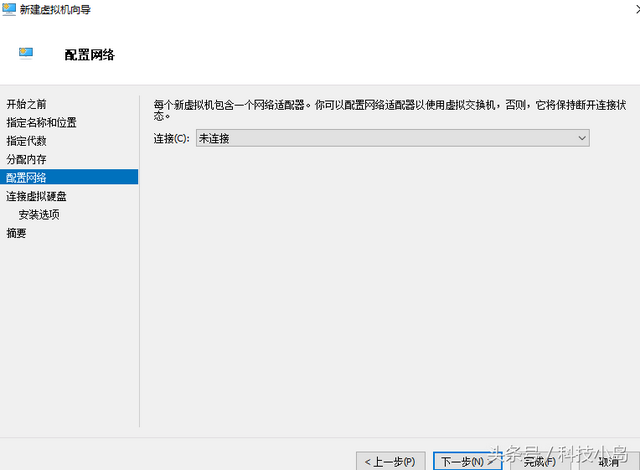
Ensuite, créez un disque dur pour la machine virtuelle, qui sert à installer le système d'exploitation. La taille est sélectionnée en fonction de la taille de votre disque dur. Je l'utilise ici à titre de démonstration, alors choisissez-en suffisamment. pour installer le système.
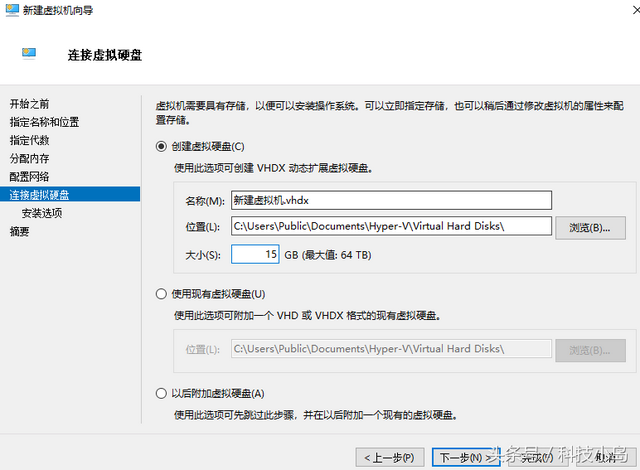
Passez ensuite à l'étape suivante, accédez à l'option d'installation, sélectionnez le deuxième élément, puis sélectionnez le fichier image ios à installer. Trouver le téléchargé Cliquez avec le bouton droit sur la machine virtuelle et sélectionnez Démarrer, puis cliquez avec le bouton droit et sélectionnez Connecter.
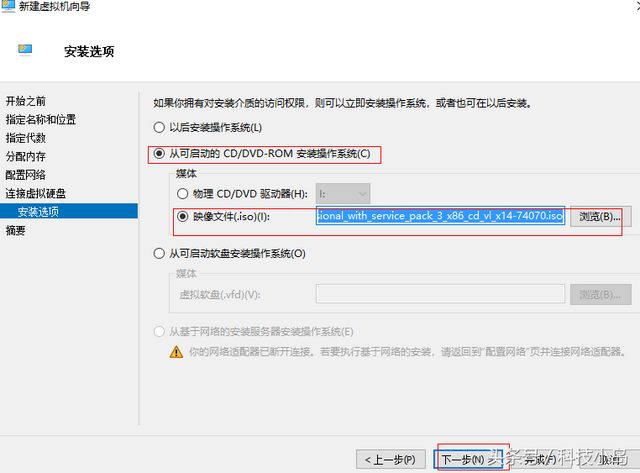
Entrez dans l'interface d'installation du système XP,
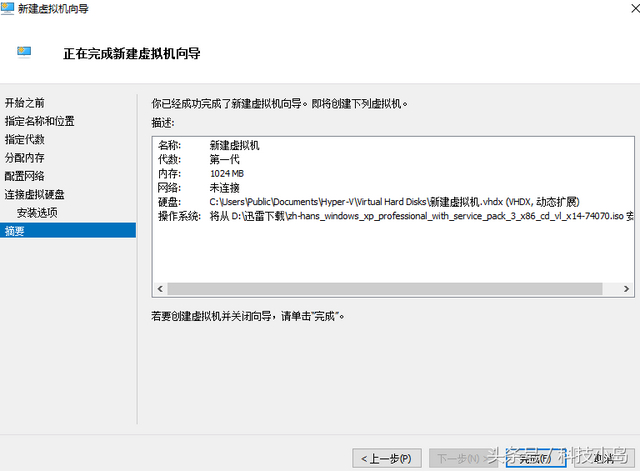
Installez ensuite le système, l'installation peut être terminée selon les invites
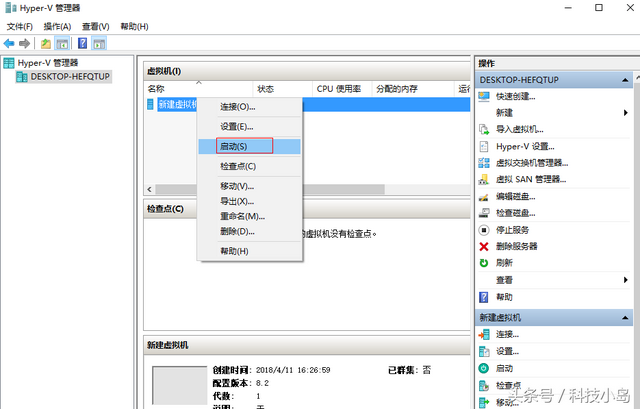
Suivez directement les invites F8 pour installer par défaut, puis entrez le partition du disque dur, sélectionnez une seule partition. Ou vous pouvez avoir plusieurs zones. Après le partitionnement, passez à l'étape suivante.
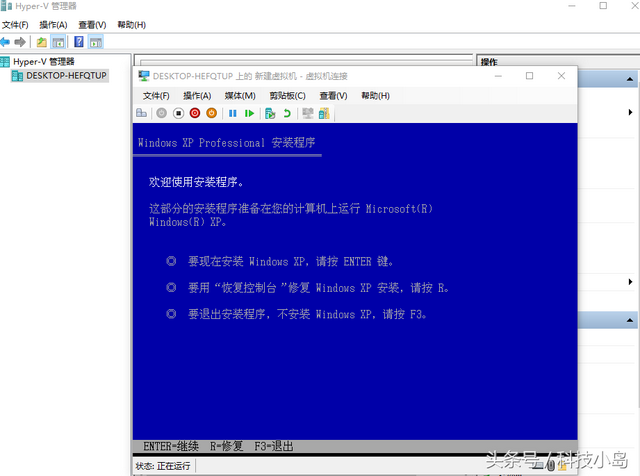
Ensuite, continuez d'attendre, comme suit
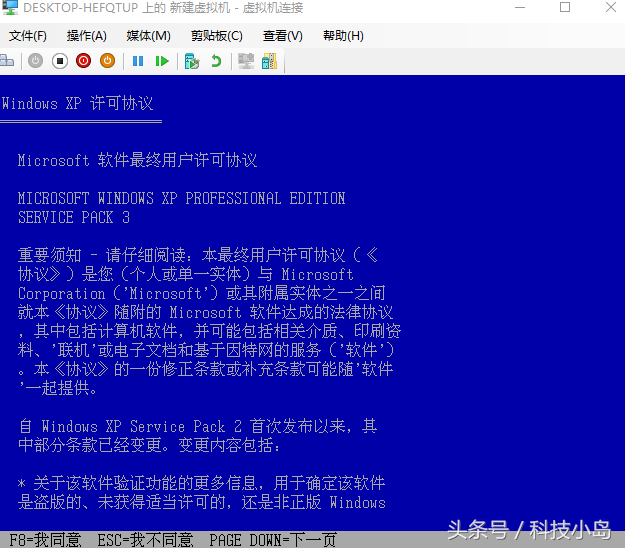
et continuez d'attendre l'installation,
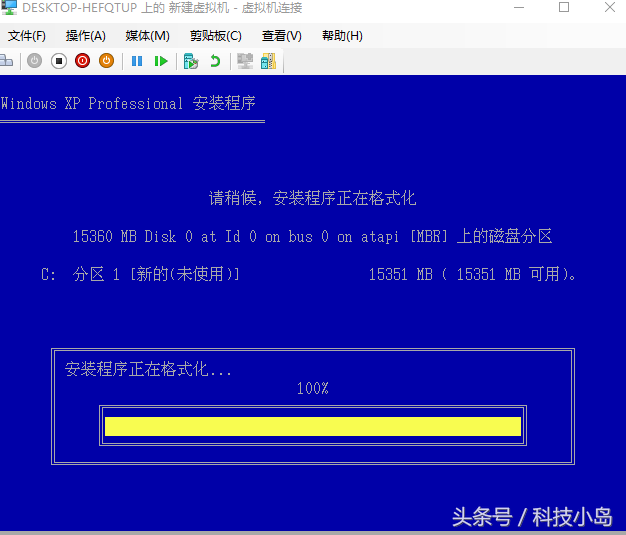
Entrez la clé d'installation lorsque vous y êtes invité. Étant donné que le système XP est ancien et que Microsoft a abandonné, il existe de nombreuses clés en ligne.
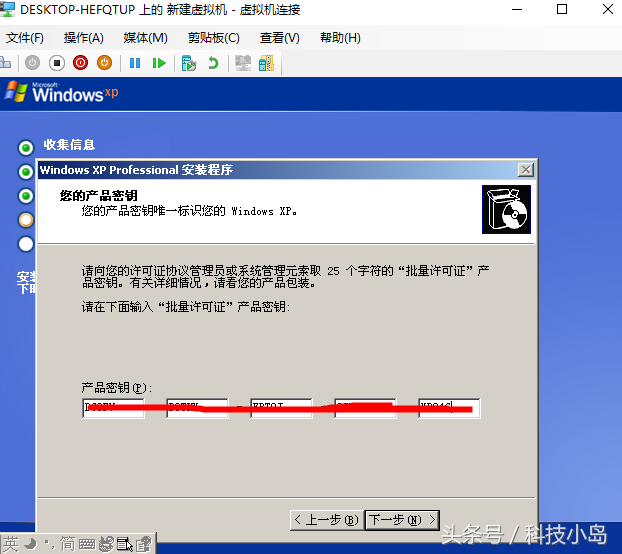
Enfin, l'installation a réussi.
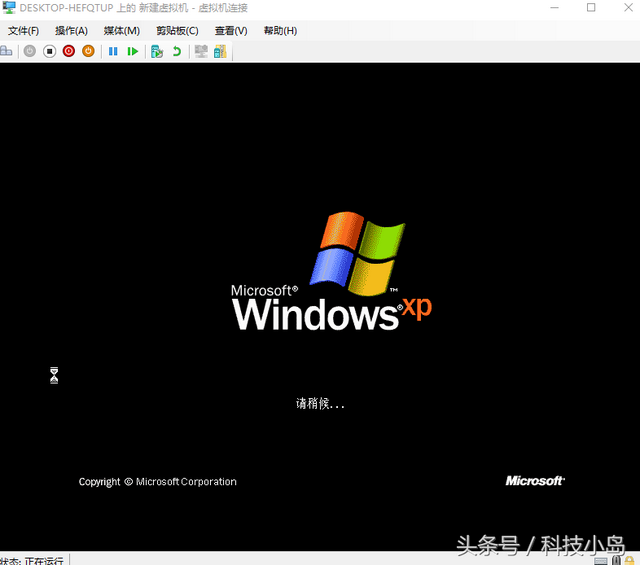
Entrez dans le bureau

Il s'agit du système Windows XP sorti en 2001. Dix-sept ans ont passé, quels bons souvenirs en gardez-vous.
Ce qui précède est le contenu détaillé de. pour plus d'informations, suivez d'autres articles connexes sur le site Web de PHP en chinois!
 Le commutateur Bluetooth Win10 est manquant
Le commutateur Bluetooth Win10 est manquant
 Pourquoi toutes les icônes dans le coin inférieur droit de Win10 apparaissent-elles ?
Pourquoi toutes les icônes dans le coin inférieur droit de Win10 apparaissent-elles ?
 La différence entre le sommeil et l'hibernation Win10
La différence entre le sommeil et l'hibernation Win10
 Win10 suspend les mises à jour
Win10 suspend les mises à jour
 Que faire si le commutateur Bluetooth est manquant dans Windows 10
Que faire si le commutateur Bluetooth est manquant dans Windows 10
 win10 se connecte à une imprimante partagée
win10 se connecte à une imprimante partagée
 Nettoyer les fichiers indésirables dans Win10
Nettoyer les fichiers indésirables dans Win10
 Comment partager une imprimante dans Win10
Comment partager une imprimante dans Win10